Trợ lý Google là một công cụ thực sự hữu ích trên điện thoại thông minh, máy tính bảng, Chromebook hoặc bất kỳ thiết bị nào khác có hỗ trợ của Google. Nó có thể trả lời các câu hỏi của bạn, điều chỉnh nhiệt độ trên máy điều nhiệt và thậm chí gửi tin nhắn văn bản cho bạn. Trong số nhiều thứ khác.
Vì vậy, trong hướng dẫn này, chúng tôi mong muốn giúp bạn tận dụng tối đa Trợ lý Google. Và sử dụng nó để làm cho cuộc sống của bạn dễ dàng hơn. Đó là điều mà tất cả chúng ta đều đánh giá cao.
Trợ lý Google là gì?
Trợ lý Google đã được công bố tại Google I/O 2016 và về cơ bản, nó là một sự phát triển của Google Hiện hành. Đó là màn hình trên màn hình chính sẽ cung cấp cho bạn dữ liệu mà Google cho rằng bạn muốn. Giống như thông tin chuyến bay của bạn, những gì sắp diễn ra trên lịch của bạn, v.v. Nó biến thành Trợ lý Google sau khi cuộc cạnh tranh (cụ thể là Alexa và Siri) bắt đầu diễn ra.
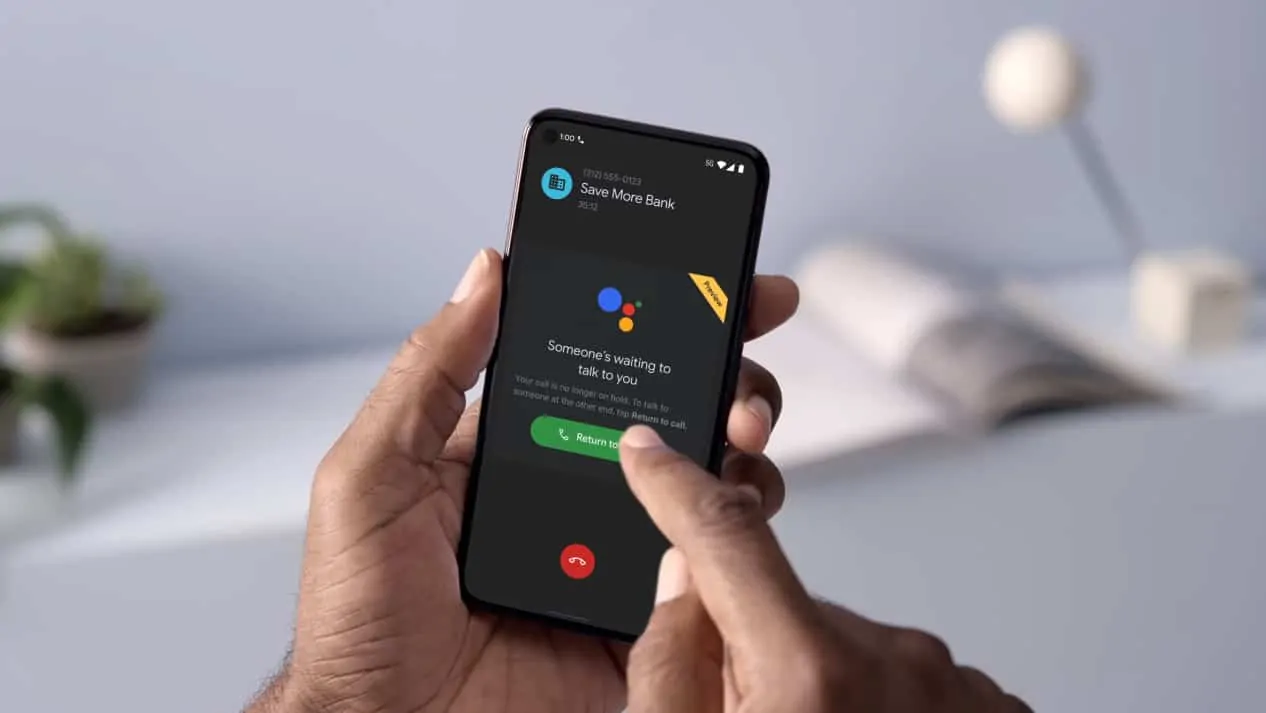
Đây là một trợ lý ảo có sẵn trong hầu hết các sản phẩm của chính Google, bao gồm Nest Mini, điện thoại thông minh Android, v.v.. Thật dễ dàng để thu hút sự chú ý của Trợ lý Google, chỉ cần nói “Ok Google” và cho biết bạn muốn trợ lý này làm gì. Những việc mà Trợ lý Google có thể làm gần như vô tận.
Google đang tiếp tục mang Trợ lý đến nhiều thiết bị hơn nữa, vì vậy bạn sẽ không bao giờ thấy thiếu bất kỳ thiết bị nào được tích hợp Trợ lý.
Làm cách nào để thiết lập?
Việc thiết lập Trợ lý Google khá dễ dàng. Trên hầu hết các điện thoại thông minh Android, nó sẽ là một phần của quá trình thiết lập điện thoại thông minh ban đầu. Và nó hoạt động trên Android 5+, vì vậy về cơ bản bao gồm mọi điện thoại thông minh Android hiện đang được sử dụng.
Dưới đây là cách bạn có thể thiết lập Trợ lý Google:
Khởi chạy ứng dụng Google. Nhấn vào tùy chọn Thêm ở góc dưới cùng bên phải. Đi tới Cài đặt Sau đó nhấn vào Trợ lý Google. Di chuyển đến tab Trợ lý. Nhấn vào tùy chọn Điện thoại ở dưới cùng. Bật tùy chọn Trợ lý Google. Bật tùy chọn Ok Google.
Và thế là xong. Giờ đây, Trợ lý Google đã được bật trên điện thoại thông minh.
Trên các thiết bị khác, chẳng hạn như loa thông minh, bạn cần mở ứng dụng Google Home và thiết lập loa hoặc Chromecast (hoặc bất kỳ sản phẩm nào khác mà bạn có thể có ).
Những thiết bị nào hỗ trợ Trợ lý Google?
Các thiết bị hỗ trợ Trợ lý Google là vô tận, hầu như ngày càng có nhiều thiết bị ra mắt.
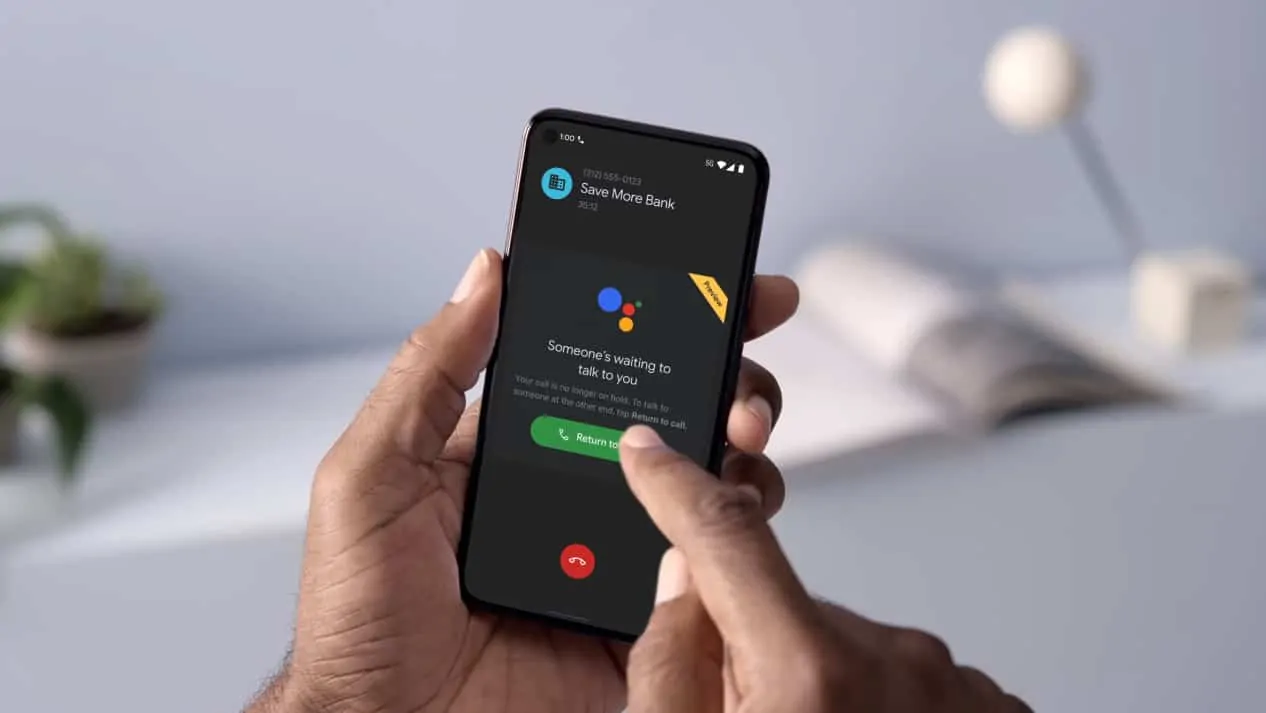
Về phía Android, mọi thiết bị có dịch vụ của Google và chạy Android 5 trở lên đều hỗ trợ Trợ lý Google. Các thiết bị iOS bao gồm iPhone và iPad cũng hỗ trợ Trợ lý Google – chỉ cần tải xuống ứng dụng Trợ lý Google từ App Store.
Có nhiều loa thông minh cũng hỗ trợ tính năng này. Google có dòng loa và màn hình thông minh của riêng mình. Giống như Nest Mini, Nest Audio cũng như Nest Hub và Nest Hub Max. Loa Sonos hỗ trợ Google Assistant và một số được tích hợp sẵn. Sự khác biệt ở đây là liệu nó có hoạt động như một Nest Audio hay bạn chỉ có thể nói “OK Google, chơi Big Sean trên Sonos Move”.
Về mặt nhà thông minh, hầu hết các sản phẩm nhà thông minh đều có làm việc với Trợ lý Google. Hầu hết không được tích hợp sẵn, nhưng tương thích với Google Assistant. Tất nhiên, điều đó bao gồm tất cả các sản phẩm của Nest. Cũng như Philips Hue, LIFX và nhiều hãng khác. Điểm nổi bật thực sự duy nhất ở đây đối với các sản phẩm không hỗ trợ Trợ lý là các sản phẩm Ring và Blink. Đó là bởi vì Amazon sở hữu chúng và muốn chúng chỉ hoạt động với Alexa – trợ lý riêng của họ.
Điều đó nói rằng, Trợ lý Google có sẵn trên hơn một tỷ thiết bị và có sẵn trên hơn 50.000 thiết bị nhà thông minh.
Một số lệnh hay nhất của Trợ lý Google
Dưới đây là một số lệnh tuyệt vời để bắt đầu với Trợ lý Google. Có hàng ngàn người khác mà bạn có thể sử dụng là tốt. Và vì Trợ lý hiểu tiếng nói của con người nên bạn không cần phải nói từng từ những mệnh lệnh này. Ví dụ: thay vì nói “OK Google, mấy giờ rồi”, bạn có thể nói “OK Google, mấy giờ rồi” nếu bạn cảm thấy lười biếng. Và nó sẽ vẫn hiểu ý của bạn.
Các lệnh chung
“Chào buổi sáng” — Lệnh này là một lệnh tổng quát cho thói quen buổi sáng của bạn. Trợ lý có thể cung cấp cho bạn báo cáo thời tiết, chi tiết về tuyến đường đi làm của bạn và đọc thuộc lòng các bản tin mới nhất. “Đánh thức tôi lúc…” — Trợ lý có thể điền vào dưới dạng đồng hồ báo thức cá nhân của bạn. “Mở…” — Mở bất kỳ ứng dụng nào trên điện thoại của bạn chỉ bằng cách nói tên của ứng dụng đó. “Đặt lời nhắc cho…” — Thêm lời nhắc vào lịch của bạn, kèm theo thời gian và địa điểm để bạn không bao giờ bỏ lỡ một ngày nào nữa. “Hẹn giờ cho…” — Nấu chậm một con gà hoặc nướng một số bánh nướng xốp? Cài đặt hẹn giờ của Trợ lý cực kỳ hữu ích để xác định thời gian của các công thức đó. “Bật Bluetooth” — Bật Bluetooth, Wi-Fi, đèn pin trên điện thoại của bạn và gần như mọi tùy chọn phần cứng khác mà không cần truy cập menu cài đặt. “Thêm … vào danh sách mua sắm của tôi” — Google có thể lưu trữ danh sách mua sắm trực tuyến cho bạn và khi được ghép nối với Trợ lý, bạn có thể nhanh chóng thêm và xóa các mặt hàng bằng giọng nói.
Âm nhạc
“Phát nhạc cổ điển” — Thay vì phát nhạc theo bài hát, nghệ sĩ hoặc album, chọn một thể loại có thể là một cách tuyệt vời để khám phá âm nhạc mới. “Phát … đài” — Bạn không cần phải phát trực tuyến từ một dịch vụ như Spotify. Trợ lý cũng có thể phát các đài phát thanh trực tuyến. “Bỏ qua bài hát” — Cũng như phát, tạm dừng và dừng, bạn có thể bỏ qua. “Đang phát nội dung gì?” — Trợ lý có thể cung cấp cho bạn thông tin về nghệ sĩ và bài hát của bất kỳ nội dung nào đang phát trực tuyến. “Tăng âm lượng lên” — Có thể điều chỉnh tăng và giảm âm lượng với mức tăng 10% hoặc đặt thành một mức cụ thể.
Ảnh và video
“Hiển thị ảnh của tôi về … “ — Nếu bạn sử dụng Google Photos, Trợ lý có thể chọn ảnh về người, địa điểm và ngày tháng theo yêu cầu. “Phát … trên TV” — Liên kết tài khoản phát trực tuyến của bạn trên TV thông minh hoặc Chromecast và Trợ lý có thể phát chương trình trực tiếp trên TV của bạn. “Truyền phát … từ Youtube” — Cập nhật các chương trình YouTube yêu thích của bạn. “Bật phụ đề” — Nhanh chóng bật hoặc tắt phụ đề và thậm chí chọn ngôn ngữ bạn muốn mà không cần với tới điều khiển từ xa. Việc lồng tiếng cũng vậy.
Mẹo, thủ thuật và niềm vui
“Tìm điện thoại của tôi” — Tất cả chúng ta đều đã thất lạc điện thoại, nhưng nếu bạn đã kết nối loa thông minh với tài khoản Google của mình, chỉ cần yêu cầu điện thoại kết nối tìm điện thoại của bạn và miễn là điện thoại của bạn có kết nối dữ liệu, nó sẽ đổ chuông. Kiểm tra thời gian chiếu phim — Trợ lý khá giỏi trong việc tìm kiếm kết quả được bản địa hóa, vì vậy, việc hỏi”[phim] chiếu lúc mấy giờ” sẽ hiển thị kết quả rạp chiếu phim địa phương. Trên thực tế, bạn có thể kiểm tra thời gian mở cửa và thông tin chi tiết về nhiều doanh nghiệp địa phương được liệt kê trên Google. Đặt thêm câu hỏi — Việc này hơi khó hiểu nhưng Trợ lý thường có thể hiểu các câu hỏi tiếp theo. Tương tự như ví dụ trước, bạn có thể hỏi”phim gì đang chiếu ở [rạp chiếu phim]”, tiếp theo là”họ chiếu [phim] lúc mấy giờ”và Trợ lý sẽ nhớ rằng bạn đang nói về cùng một rạp chiếu phim. “Beatbox!” — Làm đúng như những gì nó nói. Thưởng thức. Điều chỉnh nhạc cụ — Yêu cầu một nốt nhạc cụ thể và Trợ lý có thể cung cấp. Tiện dụng để điều chỉnh guitar và các nhạc cụ khác. “Kể cho tôi nghe một câu chuyện cười” — Một thư viện gồm những người than vãn chắc chắn sẽ làm dịu tâm trạng của bất kỳ ai. “Ngâm thơ” — Trợ lý có tuyển tập các bài thơ cổ điển sẵn sàng giúp bạn thư giãn. “Bạn thích Star Trek hay Star Wars?” – Hãy chuẩn bị cho một loạt các câu trả lời đan xen khó hiểu chắc chắn sẽ khiến người hâm mộ thích thú và tức giận ở mức độ ngang nhau.
Thêm quà tặng
“Làm một cái thùng”. “Con số cô đơn nhất là gì?”. “Làm bánh sandwich cho tôi”.
strong> “Khi nào thì tôi?”. “Hãy chiếu sáng cho tôi, Scotty”. “Làm cách nào để đảo ngược entropy?”. “Kể cho tôi nghe một câu chuyện cười”.“Lên lên xuống xuống trái phải trái phải B Bắt đầu”.“Ai về trước?”.“Tôi là cha của bạn”. “Đặt phasers để giết”.“Bạn có xì hơi không?”. “Hôm nay là sinh nhật của tôi”. “Hôm nay không phải là sinh nhật của tôi”.“Ai thả chó ra ngoài?”.“Bạn có muốn đắp người tuyết không?”. “Một người đàn ông phải đi qua bao nhiêu con đường?”. “Slim Shady thực sự là ai?”.“Bạn sẽ gọi ai đây?”. “Carmen Sandiego ở đâu trên thế giới?”. “Waldo ở đâu?”. “Tiến lên nào, Wayne”. Google đã công bố Hành động dành cho Trợ lý vài năm trước và về cơ bản, đó là khả năng trò chuyện với Trợ lý. Và nó cho phép bạn làm những việc ngoài những gì Google đã kích hoạt cho nó. Vì vậy, các nhà phát triển có thể tạo các hành động cho Trợ lý và mở rộng chức năng của nó. Ví dụ: với Todoist, bạn có thể yêu cầu Trợ lý Google thêm một nhiệm vụ vào danh sách việc cần làm của bạn. Điều này có thể cực kỳ hữu ích khi tạo danh sách thực phẩm hoặc đơn giản là danh sách những việc bạn cần làm ở cơ quan. Google đã tạo một thư mục ứng dụng Hành động được tích hợp vào ứng dụng của Trợ lý trên Android và iOS. Vì vậy, bạn có thể dễ dàng khám phá các ứng dụng của bên thứ ba hoạt động với các Hành động của Trợ lý. Dưới đây là một vài ví dụ về các hành động của bên thứ ba hiện có sẵn cho Trợ lý Google: “ Hỏi CNN để biết tin tức mới nhất” “Hỏi Train Track nếu tàu L bị hoãn” “Gửi tin nhắn WhatsApp” “Chỉ cho tôi công thức nấu ăn đơn giản ” “Play Panda Show Radio” Nếu bạn là nhà phát triển, Google có một số công cụ khá hữu ích để bạn xây dựng các hành động cho Trợ lý Google và mở rộng chức năng của nó cho ứng dụng và/hoặc trò chơi của bạn. Các nhà phát triển có thể xây dựng các hành động bằng Dialogflow hoặc SDK hành động. Đối với những người thắc mắc, Dialogflow là một “nền tảng đàm thoại” cung cấp một IDE dễ sử dụng, máy học và một số công cụ khác bao hàm chức năng của SDK hành động. Google đã công bố Phím tắt trợ lý với Android 11 vào cuối năm 2020, nhưng tại Google I/O năm 2021, công ty đã mở cửa xả lũ. Cho phép bạn thực hiện tất cả các loại phím tắt với Trợ lý. Vì vậy, nếu có những lệnh mà bạn rất thường xuyên thực hiện với Trợ lý, thì bạn có thể thiết lập những lệnh đó làm phím tắt ngay bây giờ. Bạn có thể coi Phím tắt tương tự như Quy trình mà chúng ta sẽ đề cập bên dưới. Quy trình dành cho Trợ lý Google chính xác như tên gọi của chúng. Khả năng cung cấp cho Trợ lý một lệnh duy nhất và yêu cầu Trợ lý thực hiện một quy trình nhiệm vụ. Ví dụ: nếu bạn thức dậy vào buổi sáng và yêu cầu Trợ lý bật đèn, cho bạn biết thời tiết, cho bạn biết về tuyến đường đi làm của bạn và về tin tức, bạn chỉ cần nói “OK Google, Good Morning” và yêu cầu Trợ lý thực hiện. tất cả điều đó cùng một lúc. Thay vì đưa ra bốn lệnh khác nhau. Dưới đây là một số điều bạn có thể thêm vào quy trình: Tắt chế độ im lặng. Điều chỉnh đèn, phích cắm, bộ điều chỉnh nhiệt và các thiết bị thông minh khác (nếu có). Nói với bạn về thời tiết. Cho bạn biết về tuyến đường đi làm của bạn. Cho bạn biết về các sự kiện lịch ngày hôm nay của bạn. Cho bạn biết lời nhắc của ngày hôm nay. Điều chỉnh âm lượng phương tiện. Phát nhạc, tin tức, radio, podcast hoặc sách nói. Bạn có thể thiết lập (các) quy trình của mình trong ứng dụng Trợ lý Google. Bạn có thể thiết lập một cái cho buổi sáng, một cái để đi ngủ, có thể là một cái để rời văn phòng, v.v. Đây có thể là một tính năng rất hữu ích nếu bạn thiết lập đúng cách cho chính mình. Trợ lý Google tương thích với hơn 10.000 sản phẩm nhà thông minh khác nhau. Chúng bao gồm: Hệ thống chiếu sáng, phích cắm, ổ cắm và các thiết bị điện khác. Máy giặt, máy sấy, tủ lạnh, máy hút bụi, máy điều hòa không khí và các thiết bị gia dụng khác. Camera, khóa, và hệ thống an ninh. Loa, radio internet và các thiết bị âm thanh khác. Việc kết nối Trợ lý Google với các sản phẩm nhà thông minh thường khá dễ dàng. Thông thường, trong ứng dụng của sản phẩm, bạn sẽ có tùy chọn thêm ứng dụng đó vào Trợ lý Google hoặc liên kết các tài khoản của mình. Nếu không, bạn có thể liên kết nó trong ứng dụng Google Home. Và điều đó cho phép bạn sử dụng một ứng dụng duy nhất để kiểm soát mọi thứ. Dưới đây là một số lệnh bạn có thể sử dụng để điều khiển các sản phẩm nhà thông minh: “Bật [tên đèn]” hoặc “Tắt [tên đèn]” — Bật hoặc tắt đèn. “Làm mờ [tên đèn]” hoặc “Làm sáng [tên đèn]” — Làm mờ hoặc làm sáng đèn. “Đặt [light name] thành 50%” — Đặt độ sáng của đèn thành một tỷ lệ phần trăm nhất định. “Làm mờ/sáng [light name] thêm 50%” — Giảm hoặc làm sáng đèn theo một tỷ lệ phần trăm nhất định. “Biến [light name] thành màu xanh lá cây]” — Thay đổi màu của đèn. “Bật đèn trong [tên phòng]” hoặc “Tắt đèn trong [tên phòng]” — Bật hoặc tắt tất cả đèn trong phòng. “Bật tất cả đèn” hoặc “Tắt tất cả đèn” — Bật hoặc tắt tất cả đèn. “Làm ấm hơn/làm mát hơn”, “Tăng/giảm nhiệt độ”, “Tăng/giảm nhiệt độ hai độ” hoặc “Đặt nhiệt độ thành 72 độ” — Điều chỉnh nhiệt độ. “Bật nhiệt/làm mát”, “Đặt bộ điều chỉnh nhiệt ở chế độ làm mát/sưởi ấm” hoặc “Chuyển bộ điều chỉnh nhiệt sang chế độ làm mát bằng nhiệt” — Chuyển sang chế độ sưởi ấm hoặc làm mát. “Đặt nhiệt độ ở mức 68”, “Đặt máy điều hòa nhiệt độ ở mức 70” hoặc “Đặt bộ điều nhiệt [tên phòng] ở mức 72” — Đặt chế độ và nhiệt độ. “Tắt bộ điều nhiệt” — Tắt bộ điều nhiệt. Khi bạn so sánh Trợ lý Google với đối thủ cạnh tranh – cụ thể là Amazon Alexa – điểm khác biệt lớn nhất là Trợ lý Google có công cụ tìm kiếm của Google đằng sau nó. Nó cũng tốt hơn trong việc giải mã những gì ai đó nói. Vì Google đã nghiên cứu chuyển giọng nói thành văn bản và tìm kiếm bằng giọng nói trong hơn một thập kỷ, so với Amazon chỉ làm việc đó trong khoảng một nửa thời gian đó. Trợ lý Google có một số lợi thế khác, vì nó được tích hợp vào mọi điện thoại thông minh Android trên hành tinh này – miễn là nó có các dịch vụ của Google. Một ưu điểm chính khác là Trợ lý Google hoạt động với nhiều sản phẩm nhà thông minh hơn Amazon và nó được tích hợp vào nhiều thứ đã có trong nhà bạn. Đó là hai trợ lý kỹ thuật số chính mà người dùng Android có thể sử dụng – Cortana là một thứ không bắt đầu, cũng như Siri, thứ thậm chí không có trên Android. Và Google tất nhiên là lựa chọn tốt hơn vì nó cũng sở hữu và phát triển cho Android.Google là gì Hành động của Trợ lý?
Phím tắt của Trợ lý Google
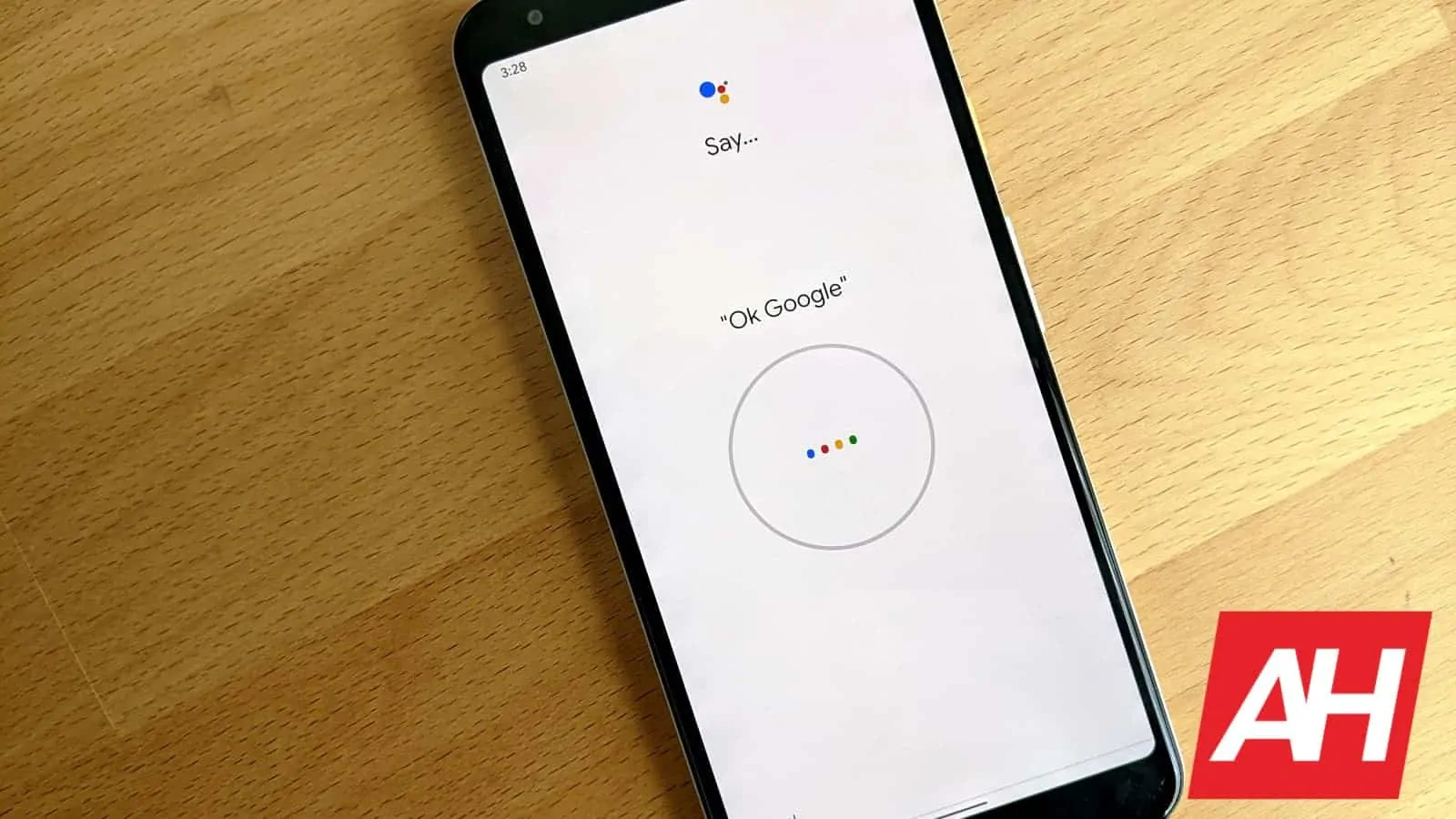
Quy trình là gì?
Ngôi nhà thông minh có Trợ lý Google
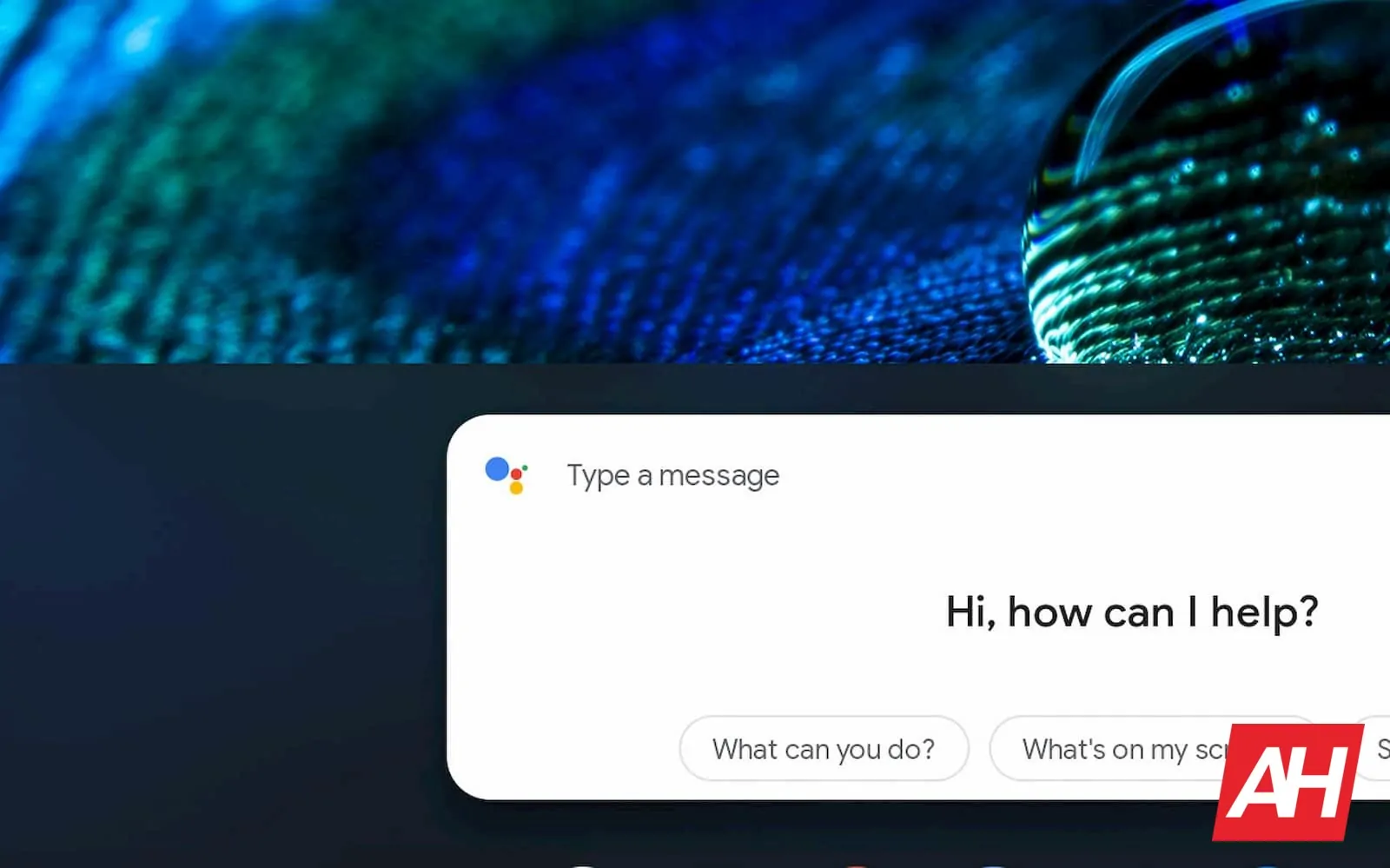
“Bật làm mát/sưởi ấm”, “Bật nhiệt/làm mát”, “Đặt nhiệt độ ở mức 68”, “Đặt điều hòa nhiệt độ ở mức 70”, v.v. — Bật lại bộ điều nhiệt. “Nhiệt độ bên trong là bao nhiêu?” — Kiểm tra nhiệt độ xung quanh trên bộ điều nhiệt. “Ok Google, bộ điều nhiệt được đặt ở mức nào?” — Kiểm tra xem bộ điều nhiệt được đặt ở mức nào. So với đối thủ